视频转换大师如何转换MP4视频
时间:2022-09-20 10:24:41作者:极光下载站人气:30
视频转换大师可以提供小伙伴们转换MP4的功能软件,如果你需要将其他视频格式的视频转换为MP4就可以选择这款软件来转换,当你将需要转换格式的视频添加进来后,你可以根据自己的需要设置视频质量以及视频的大小,当然还能设置音频质量及采样率,这款软件是适用于需要将其他视频格式转换为MP4视频格式的情况,当然将MP4转换MP4也是可以的,转换后给视频更换一个自己觉得合适的保存路径就好了,下方是关于如何使用视频转换大师将视频进行转换的具体操作方法,不清楚的小伙伴们可以看一下下面的方法步骤。
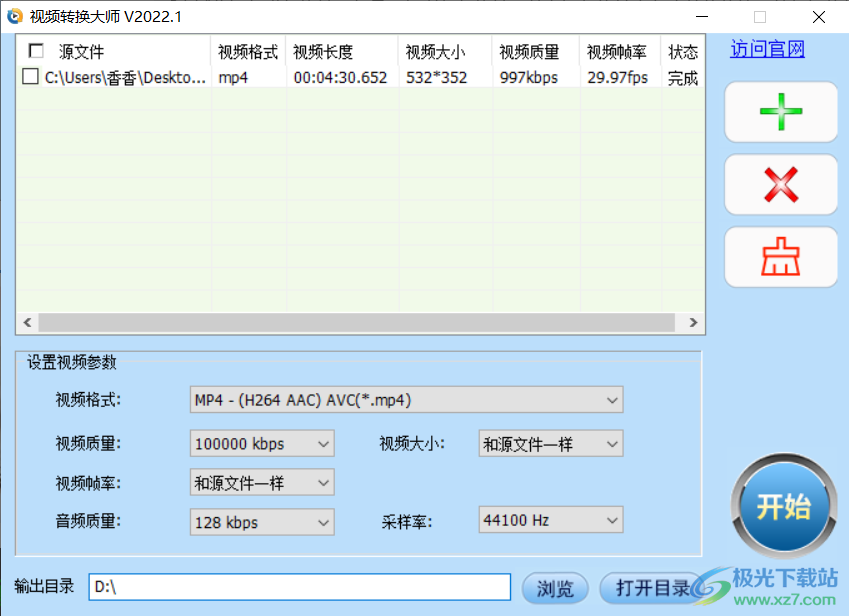
方法步骤
1.首先通过点击右侧的加号将需要转换的视频文件添加到页面中。
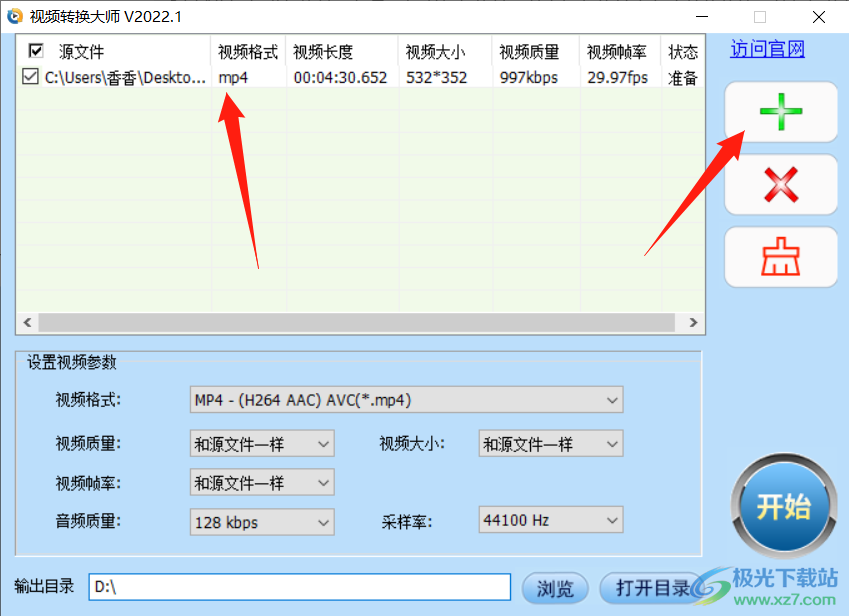
2.然后给选择一个合适的【视频质量】,【视频格式】仅支持【MP4】。
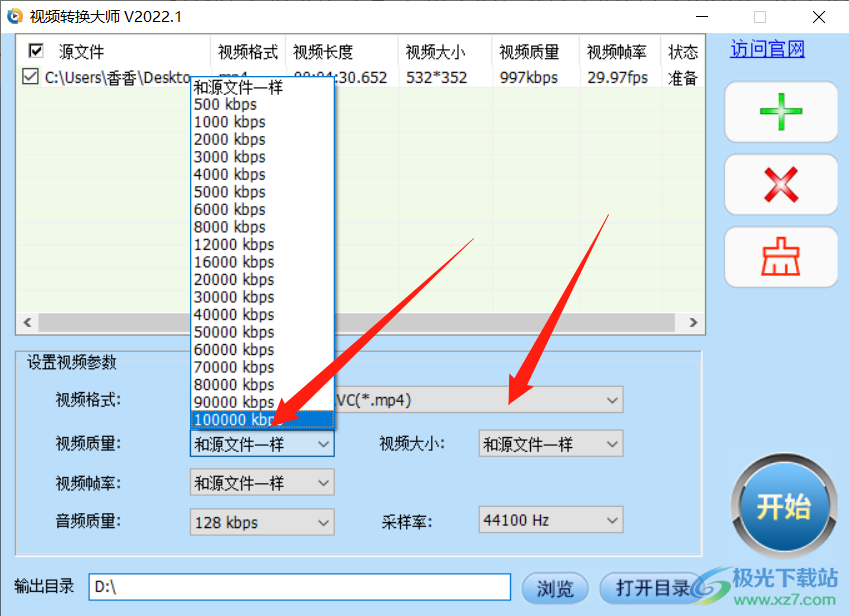
3.将【视频帧率】点击打开,选择一个合适的数据,一般选择【和源文件一样】就好。
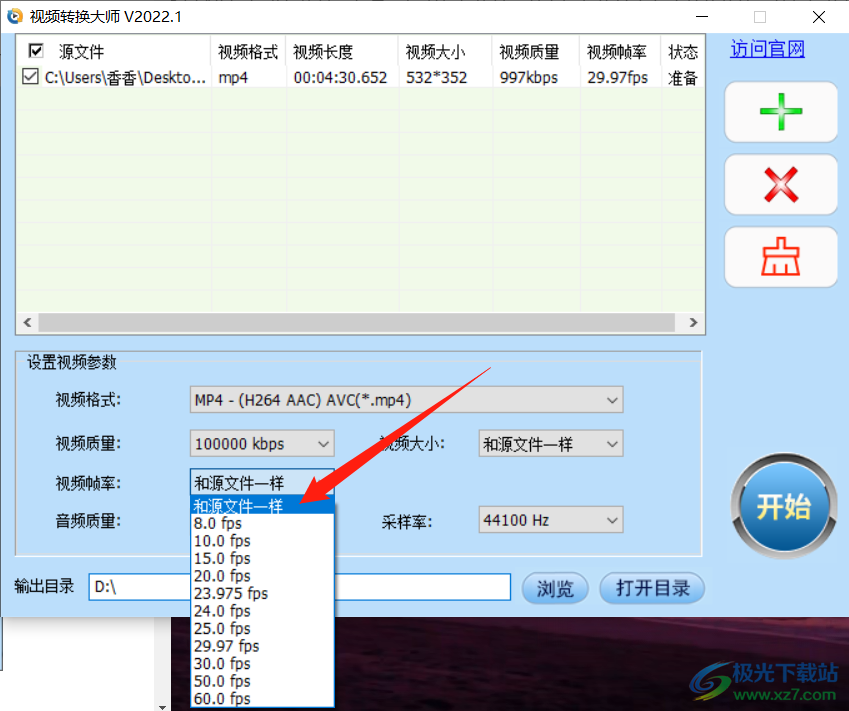
4.将【视频大小】点击打开,可以选择【和源文件一样】,也可以选择其他的参数进行设置。
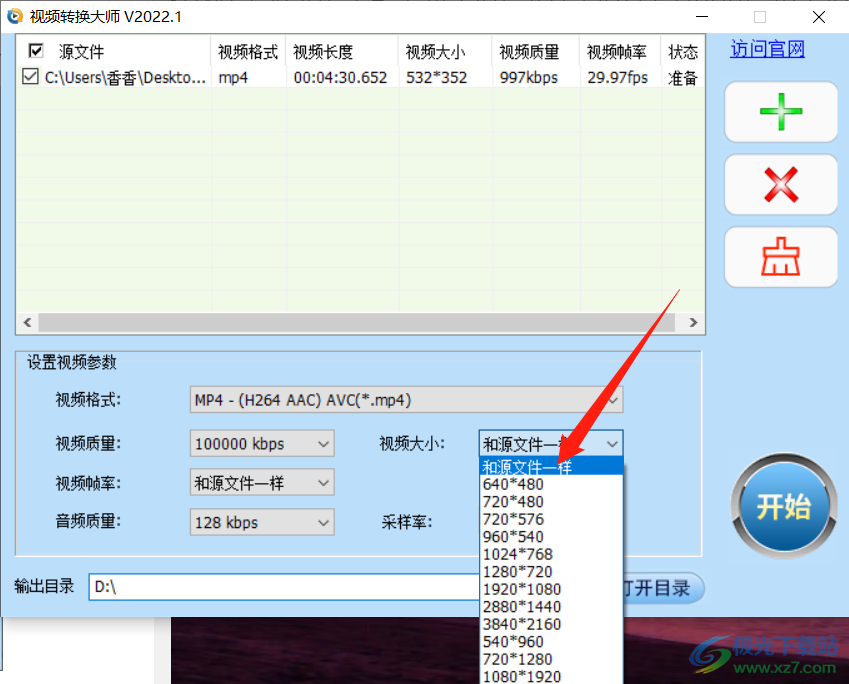
5.然后在下方的【音频质量】和【采样率】选择一个合适的参数,不过【采样率】可以选择推荐的采样率,可以不用更改。
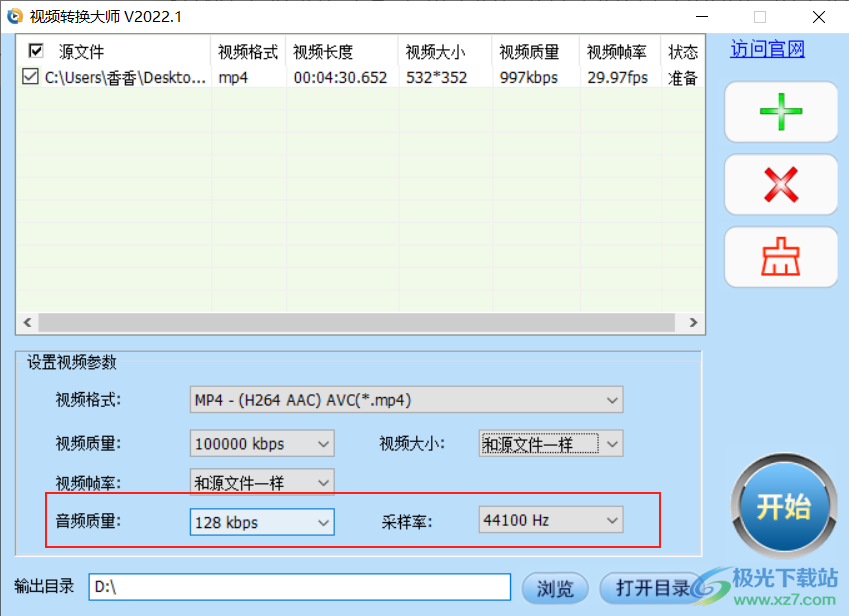
6.最后点击【浏览】按钮,给转换后的文件选择一个合适的保存路径,然后现金【开始】按钮即可进行转换。
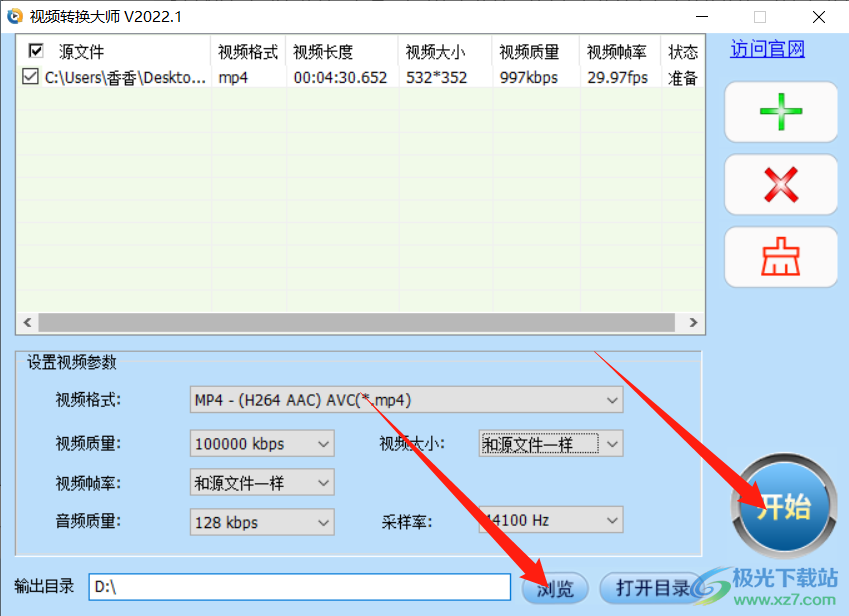
当我们使用视频转换大师这款软件转换视频的时候,你可以自己设置视频的相关参数进行转换,转换后可以立即查看视频文件,需要的话可以试试哦。
相关推荐
相关下载
热门阅览
- 1百度网盘分享密码暴力破解方法,怎么破解百度网盘加密链接
- 2keyshot6破解安装步骤-keyshot6破解安装教程
- 3apktool手机版使用教程-apktool使用方法
- 4mac版steam怎么设置中文 steam mac版设置中文教程
- 5抖音推荐怎么设置页面?抖音推荐界面重新设置教程
- 6电脑怎么开启VT 如何开启VT的详细教程!
- 7掌上英雄联盟怎么注销账号?掌上英雄联盟怎么退出登录
- 8rar文件怎么打开?如何打开rar格式文件
- 9掌上wegame怎么查别人战绩?掌上wegame怎么看别人英雄联盟战绩
- 10qq邮箱格式怎么写?qq邮箱格式是什么样的以及注册英文邮箱的方法
- 11怎么安装会声会影x7?会声会影x7安装教程
- 12Word文档中轻松实现两行对齐?word文档两行文字怎么对齐?

网友评论